Bootowalny pendrive z systemem Windows za pomocą programu Rufus
Spisu treści:
- 1. Narzędzie USB / DVD systemu Windows
- 2. Rufus
- 3. RMPrepUSB
- 4. UNetbootin
- 5. Uniwersalny instalator USB
- Porównanie prędkości
Pokazaliśmy, jak utworzyć nośnik startowy Windows 8, Windows 7, Mac, a nawet jak uruchomić wiele systemów operacyjnych z jednego dysku USB. Wszystkie te artykuły instruktażowe wykorzystują różne narzędzia do przeprowadzenia procesu. Oprócz tego dostępnych jest wiele dodatkowych narzędzi, które mogą tworzyć nośnik startowy. Dzisiaj porównamy niektóre z bardziej popularnych.

Narzędzia te są porównywane w oparciu o oferowane funkcje, prostotę procesu i czas potrzebny na utworzenie rozruchowego USB. A więc zacznijmy.
Fajna wskazówka: Możesz również utworzyć niestandardowy ISO systemu Windows 10, postępując zgodnie z naszym przewodnikiem.
1. Narzędzie USB / DVD systemu Windows

Jest to oficjalne narzędzie Microsoftu i prawdopodobnie najbardziej popularne. Ma prosty interfejs, który miałby sens nawet dla nowicjusza. Ale dla mnie to zbyt proste. Nie ma innych funkcji oprócz wyboru ISO i nośnika.
2. Rufus

Rufus to nowsza aplikacja, która twierdzi, że przyspiesza to przyziemne zadanie. Ma kilka dodatkowych opcji niż narzędzie Microsoftu, takie jak wybór schematu partycji, rozmiaru klastra i sprawdzenie dysku USB pod kątem błędów. Interfejs jest prosty ze wszystkimi opcjami określonymi w jednym oknie. Możesz ocenić jego roszczenia dotyczące prędkości z tabeli porównawczej, którą pokażemy na końcu.
3. RMPrepUSB

To narzędzie jest odpowiednie dla zaawansowanych użytkowników, którzy lubią mieć większą kontrolę. Możesz wybrać system plików, bootloader, a nawet utworzyć partycje na dysku USB. Wybierając Drive -> File w Image Tools, możesz także utworzyć ISO z nośnika startowego. To narzędzie jest odpowiednie zarówno dla systemu Windows, jak i Linux. Dla ogółu ludzi poleciłbym jedno z innych narzędzi, ponieważ niektóre błędne ustawienia tego powodują, że będziesz się grzebać i zastanawiać się, dlaczego media nie uruchamiają się.
4. UNetbootin

UNetbootin jest przeznaczony specjalnie dla użytkowników Linuksa, aby tworzyć bootowalne nośniki Linux. Narzędzie ma fajną funkcję, która pozwala na pobranie twojego ulubionego Linux Distro, więc nie musisz polować na linki do pobrania, co może być trudne dla początkujących, biorąc pod uwagę złożony świat Linuksa. Po wybraniu lub pobraniu ISO i nośnika jest to prosty proces klikania Dalej, a Twoje media są gotowe.
5. Uniwersalny instalator USB

To drugie narzędzie do tworzenia bootowalnych nośników Linux. Ma prosty, dwuetapowy proces i, podobnie jak w przypadku innych, możesz wybrać dystrybucję Linuksa, wybrać napęd USB i utworzyć. Podobnie jak Unetbootin, ma również opcję pobrania Linux Distro w przypadku, gdy go nie masz. Ta szybkość zapisu jest przyzwoita i automatycznie wykrywa dołączone USB, podobnie jak inne narzędzia.
Porównanie prędkości
Do testowania tych narzędzi używam normalnego działającego napędu USB 2.0 o pojemności 4 GB. W przypadku narzędzi związanych z systemem Windows będę używać systemu Windows 8 ISO, a dla systemu Linux - ISO systemu Ubuntu 14.04.2.
Podczas testów zauważyłem, że większość czasu zajęło kopiowanie plików na dysk, więc dysk USB 3.0 przyspieszy ten proces.

Mamy tutaj zaskakujące wyniki. Rufus, który twierdzi, że jest dwa razy szybszy niż inni, jest w rzeczywistości najwolniejszy. Aby to sprawdzić, uruchomiłem test ponownie i było to szybsze po raz drugi, ale zgodne z narzędziem USB / DVD systemu Windows. Należy zauważyć, że testy pokazane na stronie Rufusa są wykonywane przy użyciu systemu Windows 7. Czasy Linuksa są mniejsze, ponieważ Linux ISO ma tylko 1 GB rozmiaru w porównaniu z 3+ GB systemu Windows.
Być może myślisz, że czas nie ma znaczenia, ponieważ tworzenie ISO nie jest czymś, co ktoś robi codziennie. Ale jesteśmy geekami, lubimy testować wszystko, zgodnie z naszym celem, aby ułatwić Ci życie.
Dobra, wystarczy gadać geekowi, jeśli masz jakieś myśli, podziel się komentarzami.
Jak przypiąć dowolny plik lub folder do menu startowego w oknach

Dowiedz się, jak przypiąć dowolny plik lub folder do menu Start w systemie Windows. Zobacz także, w jaki sposób możesz dodać opcję menu pin do startu w menu kontekstowym kliknij prawym przyciskiem myszy.
Konwertuj uif na iso w oknach za pomocą magicznego narzędzia iso
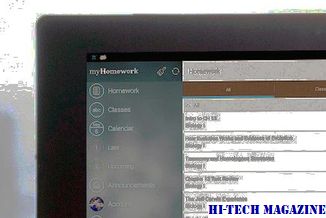
Dowiedz się, jak konwertować lub dekompresować Konwertuj UIF na ISO w systemie Windows przy użyciu Magic ISO Maker.
Utwórz niestandardowy pasek narzędzi w oknach, aby szybko uzyskać dostęp do programów i plików

Utwórz niestandardowy pasek narzędzi W systemie Windows, aby szybko uzyskać dostęp do programów, folderów i plików.







